Cách xem ai đang sử dụng Điểm truy cập cá nhân của bạn trên iPhone hoặc iPad
Tính năng Điểm truy cập cá nhân trong iPhone là một cứu cánh. Nó cho phép bạn chia sẻ dữ liệu di động của mình với người khác có nhu cầu hoặc từ thiết bị này sang thiết bị khác. Điều này đặc biệt hữu ích khi ai đó đang rất cần kết nối internet.
Mặc dù việc bật chức năng điểm phát sóng cá nhân trên iPhone có thể mang lại sự tiện lợi nhưng điều quan trọng là bạn cũng phải thận trọng. Việc sử dụng quá mức dữ liệu di động thông qua kết nối quá mức với điểm phát sóng có thể dẫn đến tăng phí trên hóa đơn hàng tháng của một người hoặc thậm chí gây ra rủi ro bảo mật tiềm ẩn khi khiến bản thân bị tin tặc tìm cách khai thác băng thông bị đánh cắp. Để duy trì nhận thức của những người sử dụng điểm phát sóng và giám sát mức tiêu thụ dữ liệu dùng chung của họ, hãy làm theo các bước sau để giám sát kết nối.
Nơi xem kết nối Hotspot trên iPhone hoặc iPad
Việc bật tính năng Điểm truy cập cá nhân trên iPhone hoặc iPad không dẫn đến bất kỳ dấu hiệu trực quan ngay lập tức nào vì tính năng này yêu cầu phải phát hiện thiết bị được kết nối trước khi sự hiện diện của thiết bị đó trở nên rõ ràng. Vị trí của biểu tượng điểm phát sóng thay đổi tùy theo kiểu iPhone cụ thể đang được sử dụng.
Các cá nhân sử dụng thiết bị iPhone được trang bị công nghệ Face ID có thể biết liệu người khác có thiết lập kết nối với điểm phát sóng cá nhân của họ hay không thông qua việc kiểm tra thanh trạng thái nằm ở khu vực phía trên màn hình. Sau khi thiết lập thành công kết nối như vậy, biểu tượng tạm thời của liên kết chuỗi đặc trưng cho điểm phát sóng cá nhân sẽ hiển thị ở góc phần tư ngoài cùng bên trái của thanh trạng thái, sau đó hợp nhất liền mạch với màn hình hiển thị thời gian và chuyển bong bóng chỉ báo tương ứng thành màu xanh tươi. Dấu hiệu trực quan này đóng vai trò xác nhận trạng thái hoạt động của khả năng điểm phát sóng của người dùng.
![]()
![]() Đóng
Đóng
Đối với các mẫu iPhone có thiết kế Dynamic Island thay thế thay vì notch truyền thống, cách hiển thị thời gian sẽ không bị thay đổi. Thay vào đó, biểu tượng thể hiện việc kích hoạt mạng Wi-Fi cá nhân sẽ nằm trong khu vực Đảo Động khi thiết lập kết nối với điểm phát sóng.
![]()
Đối với các mẫu iPhone không có công nghệ Face ID, chỉ báo trực quan bao gồm sọc xanh sẽ được hiển thị ở khu vực phía trên của màn hình, dùng để mô tả số lượng cá nhân hiện đang sử dụng chức năng Điểm truy cập cá nhân của thiết bị.
Xin lưu ý rằng khi cố gắng thiết lập kết nối với điểm phát sóng cá nhân của bạn, một thông báo cảnh báo sẽ xuất hiện. Điều này cho phép bạn xác định rõ ràng xem nên cho phép hay từ chối quyền truy cập bằng cách chọn “Cho phép” hoặc “Không cho phép” trong cửa sổ bật lên tương ứng.
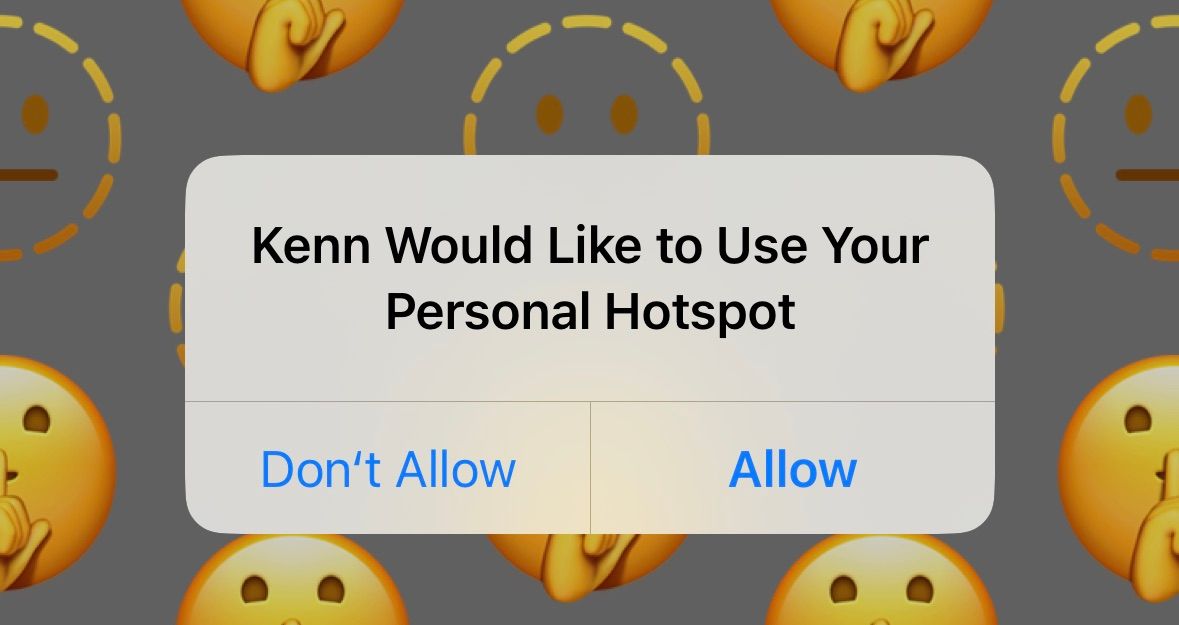
Bạn cũng có thể xác minh số lượng thiết bị được kết nối với điểm phát sóng cá nhân của iPhone bằng cách truy cập trung tâm điều khiển.
Vuốt xuống từ góc trên bên phải của màn hình trên iPhone được trang bị Face ID hoặc vuốt lên từ vùng dưới cùng của màn hình nếu như vậy
Vui lòng giữ biểu tượng không dây nằm ở góc trên cùng bên trái của Trung tâm điều khiển.
Giá trị số tương ứng cho số lượng tiện ích được kết nối sẽ được hiển thị bên dưới tùy chọn kích hoạt hoặc hủy kích hoạt điểm phát sóng cá nhân.
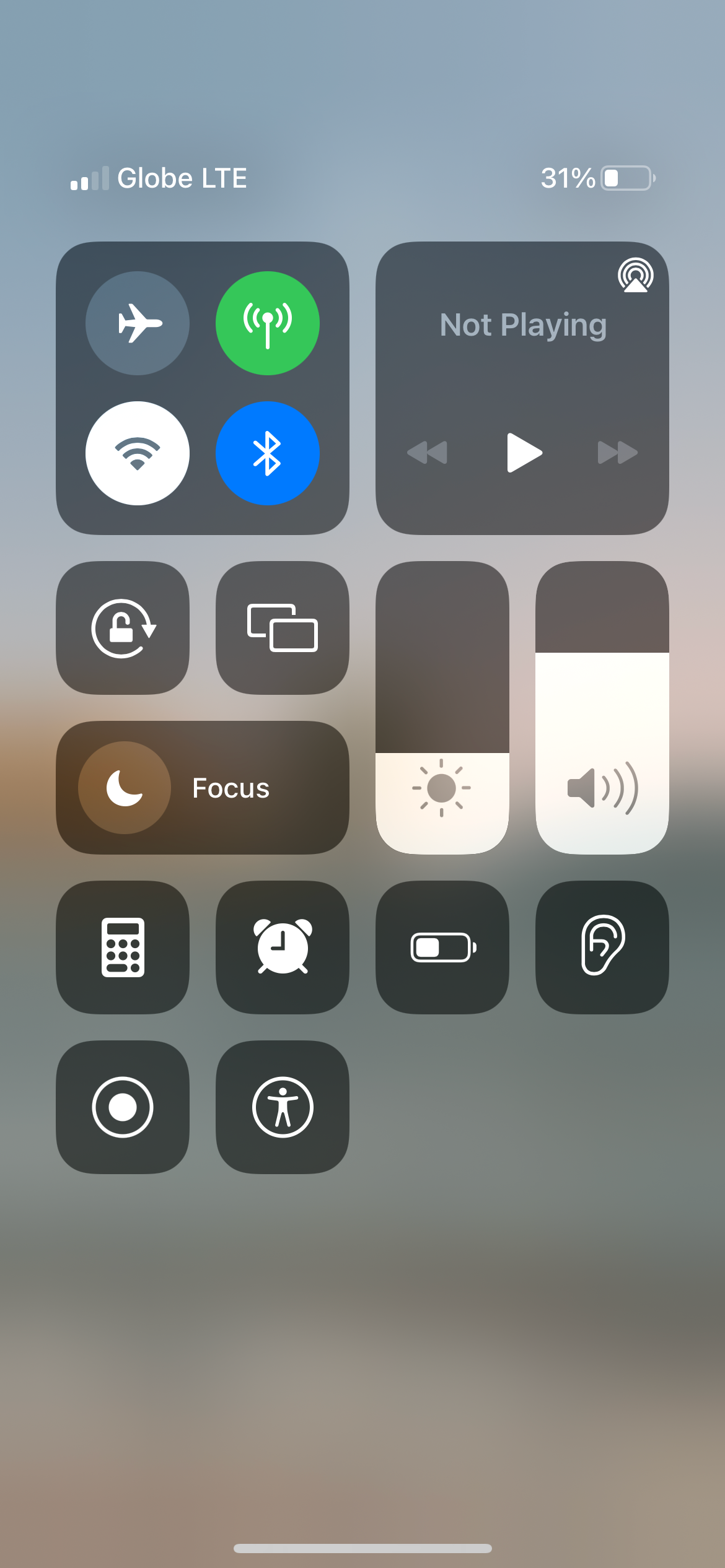

Sử dụng Trình phân tích mạng để xem ai đã kết nối với Điểm phát sóng iPhone của bạn
Để có được danh sách chi tiết về các thiết bị hiện được kết nối với điểm phát sóng cá nhân của iPhone tại bất kỳ thời điểm nào, người ta có thể sử dụng ứng dụng chẩn đoán của bên thứ ba như Trình phân tích mạng.

 Đóng
Đóng
Để sử dụng ứng dụng này, vui lòng tải xuống miễn phí từ App Store bằng cách tải xuống Trình phân tích mạng. Khi mở chương trình, hãy điều hướng đến tab LAN và nhấp vào “Quét”. Công cụ này có khả năng hiển thị thông tin như tên thiết bị, địa chỉ Giao thức Internet (IP) và địa chỉ Kiểm soát truy cập phương tiện (MAC). Ngoài ra, nó còn có khả năng xác định nhà sản xuất thiết bị, bao gồm cả những thương hiệu nổi tiếng như Apple.
Tải xuống: Trình phân tích mạng (Miễn phí)
Tìm hiểu lượng dữ liệu mà Hotspot cá nhân sử dụng
Mặc dù iPhone của bạn không thể cung cấp cho bạn bản cập nhật ngay lập tức trên các thiết bị sử dụng dữ liệu di động của bạn thông qua tính năng Điểm truy cập cá nhân nhưng nó vẫn duy trì nhật ký về các kết nối đó và mức tiêu thụ dữ liệu tương ứng cho mục đích tham khảo.
Để xác định vị trí tính năng này trên iPhone của bạn, vui lòng làm theo hướng dẫn đơn giản được cung cấp bên dưới:
Vui lòng điều hướng đến “Cài đặt” > “Di động” hoặc “Dữ liệu di động”.
Vui lòng cuộn xuống phần “Dữ liệu di động” hoặc “Dữ liệu di động” và vui lòng nhấn vào tùy chọn “Điểm truy cập cá nhân”.
Thật vậy, người ta sẽ nhận thấy một danh mục các tiện ích trước đây đã giao tiếp với điểm phát sóng cá nhân của iPhone. Trong lĩnh vực này, việc sử dụng điểm phát sóng của từng thiết bị tương ứng có thể được xem xét kỹ lưỡng.
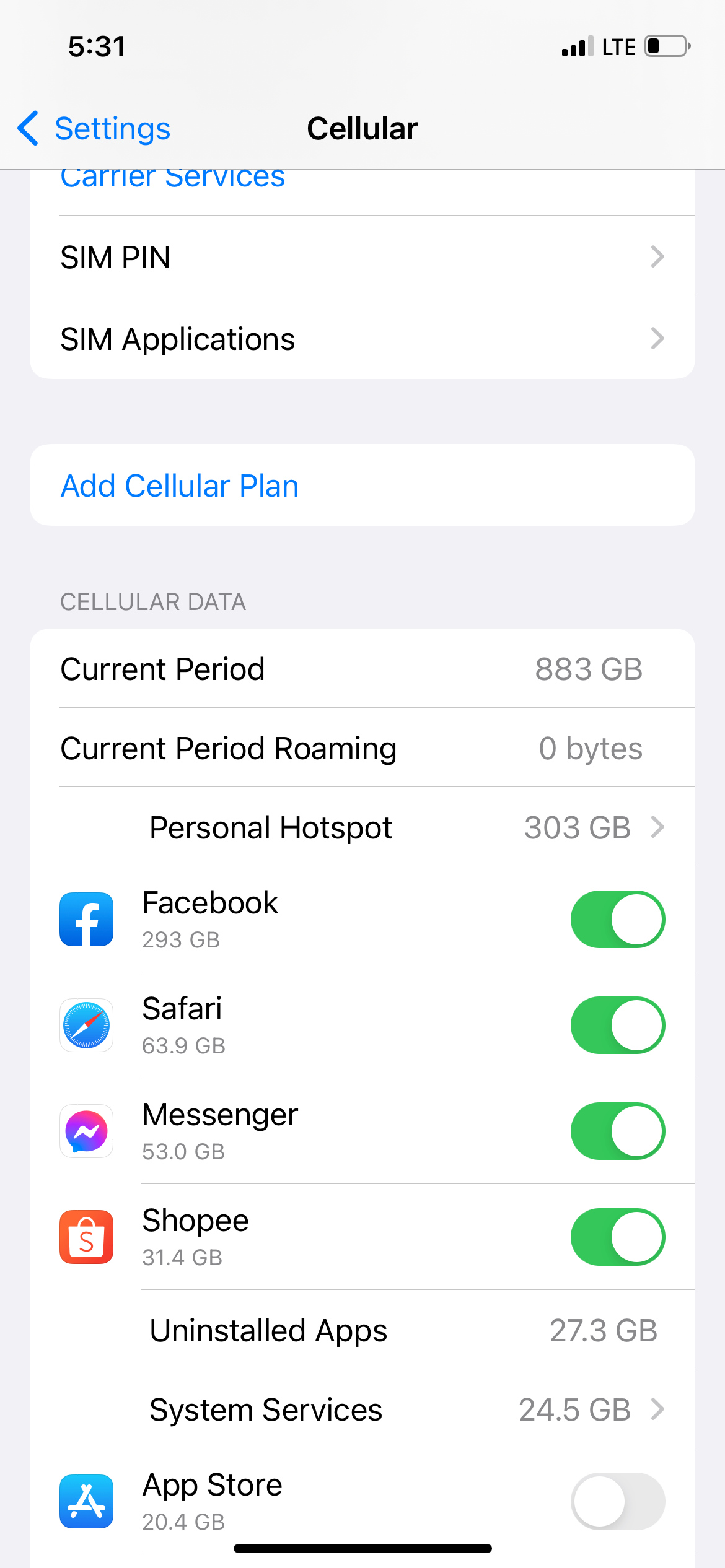
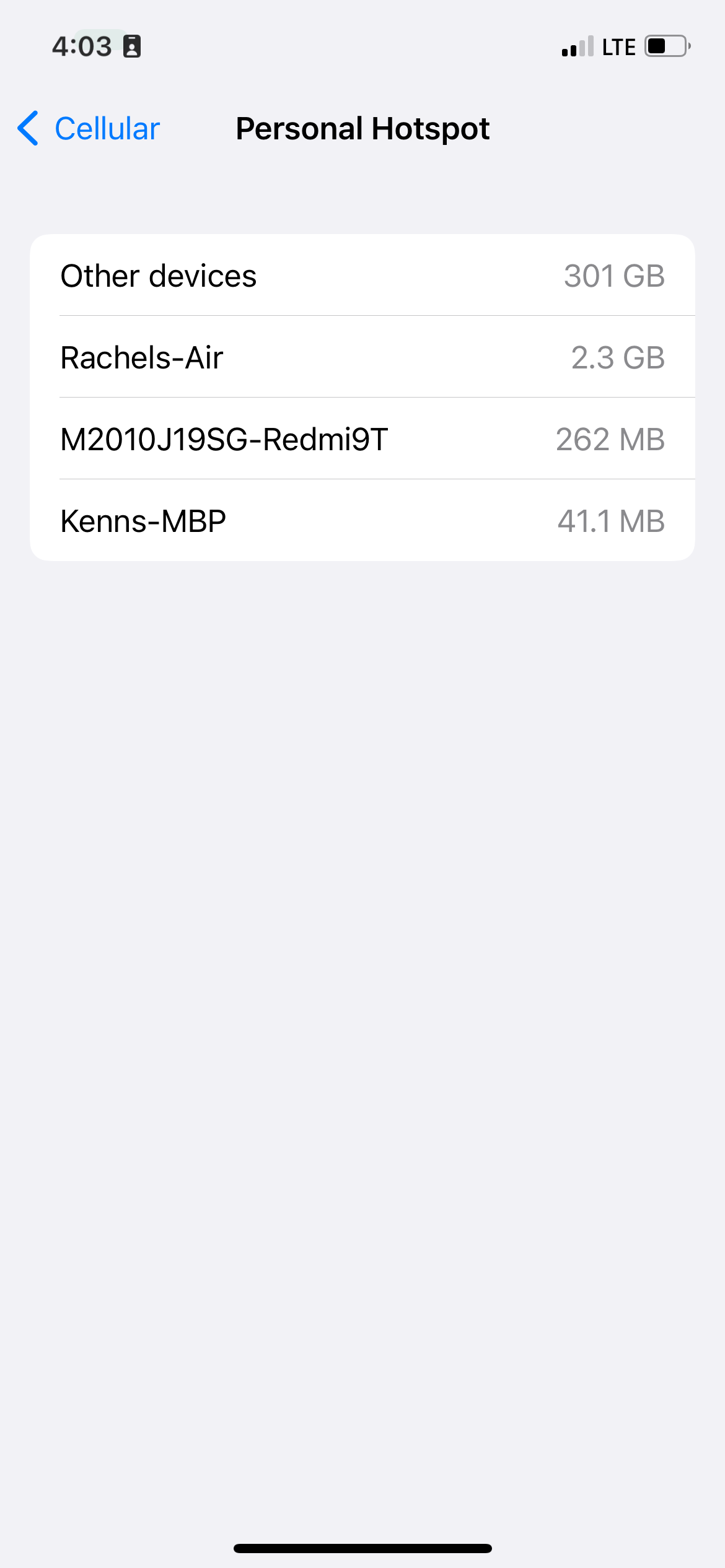
Nếu bạn gặp phải tình trạng tiêu thụ quá nhiều dữ liệu di động trên thiết bị của mình, việc sử dụng Chế độ dữ liệu thấp trên iPhone có thể giảm bớt vấn đề này bằng cách giảm mức sử dụng dữ liệu. Ngoài ra, để bảo vệ chống truy cập trái phép vào Điểm truy cập cá nhân trên iPhone của bạn, bạn nên triển khai các biện pháp bảo mật cho điểm truy cập điện thoại thông minh của mình.
Cách loại bỏ mọi người khỏi điểm truy cập iPhone của bạn
Ngắt kết nối có chọn lọc không phải là khả năng đối với những người sử dụng iPhone và Điểm truy cập cá nhân của họ. Chức năng này có thể hữu ích trong các tình huống trong đó một cá nhân tìm cách tham gia mạng nhưng nhận thấy mình không thể thực hiện được do có quá nhiều kết nối đang hoạt động đến điểm phát sóng nói trên.
Việc thu hồi quyền truy cập vào mạng Wi-Fi cá nhân của một người, thường được gọi là “Điểm truy cập cá nhân”, không phải là một giải pháp khả thi vì thực tế là làm như vậy sẽ dẫn đến việc tất cả các cá nhân hiện đang kết nối với mạng nói trên sẽ bị ngắt kết nối. Một phương tiện hiệu quả hơn để trục xuất người dùng khỏi Điểm truy cập cá nhân của một người là cập nhật mật mã hoặc mật khẩu của họ.
Để sửa đổi mật khẩu Wi-Fi cho điểm phát sóng cá nhân, hãy làm theo các bước sau:1. Truy cập menu cài đặt trên thiết bị của bạn bằng cách điều hướng đến “Cài đặt” và chọn “Điểm truy cập cá nhân”. “2. Xác định mật khẩu Wi-Fi hiện tại trong phần “Mật khẩu Wi-Fi” của menu cài đặt.3. Để cập nhật mật khẩu, hãy chọn trường mật khẩu hiện có và nhập mật khẩu mới bằng bàn phím số hoặc bằng cách nhập thủ công từng ký tự.4. Khi mật khẩu mới đã được nhập, nó sẽ tự động được áp dụng và mọi thiết bị được kết nối trước đó sẽ bị ngắt kết nối. Tại thời điểm này, bạn có thể chọn chỉ kết nối lại những thiết bị đã nhận được mật khẩu cập nhật từ bạn, do đó hạn chế quyền truy cập vào điểm phát sóng cá nhân của bạn.

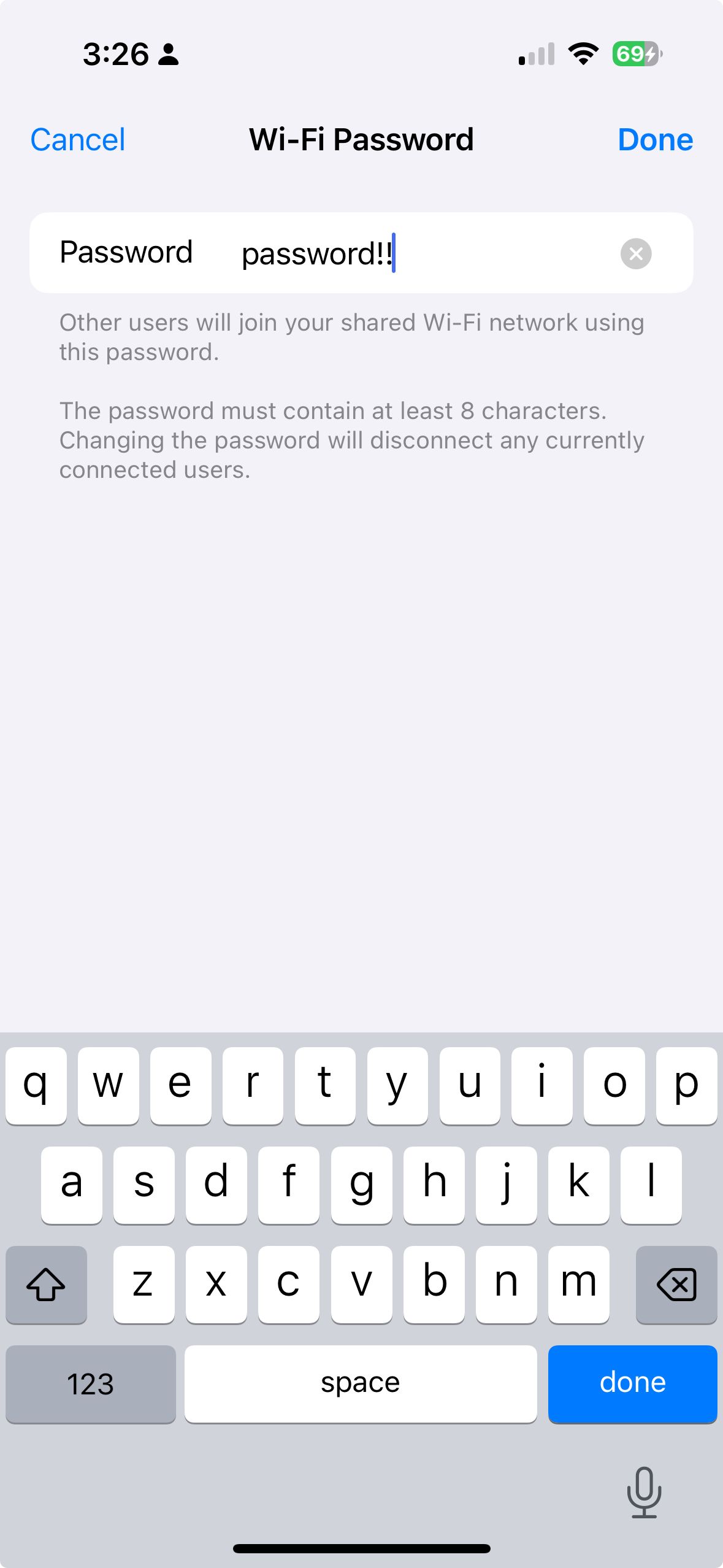 Đóng
Đóng
Kiểm tra và quản lý các thiết bị được kết nối với Điểm phát sóng iPhone của bạn
Việc sử dụng khả năng cung cấp kết nối không dây cho iPhone của bạn thông qua chức năng điểm phát sóng cá nhân thực sự có thể mang lại lợi ích trong một số trường hợp nhất định. Tuy nhiên, khi một người phải chịu những hạn chế về dữ liệu hạn chế, sự tiện lợi này có thể nhanh chóng làm cạn kiệt các nguồn tài nguyên sẵn có, dẫn đến việc vượt quá giới hạn dữ liệu một cách bất ngờ trước thời điểm mong muốn.
Thật vậy, điều quan trọng là phải theo dõi số lượng người dùng kết nối với điểm phát sóng di động của iPhone để phục vụ mục đích quản lý hiệu quả. Hơn nữa, việc sử dụng ứng dụng của bên thứ ba như Trình phân tích mạng cho phép kiểm tra chi tiết hơn các thiết bị cụ thể đang truy cập internet thông qua kết nối điểm phát sóng nói trên trong thời gian thực.